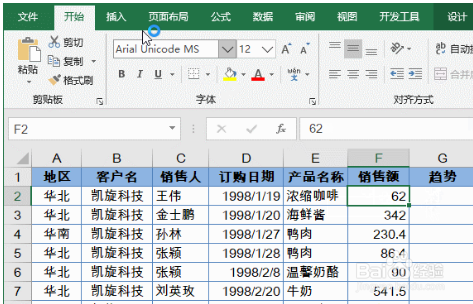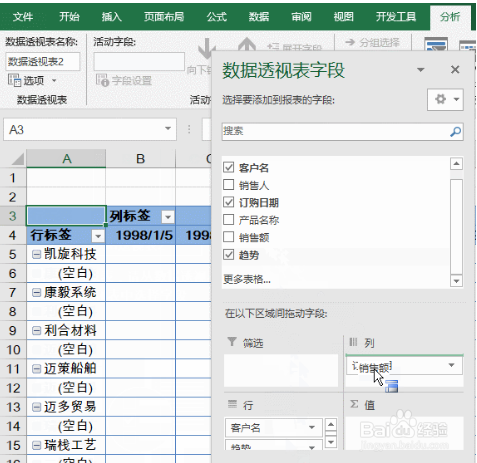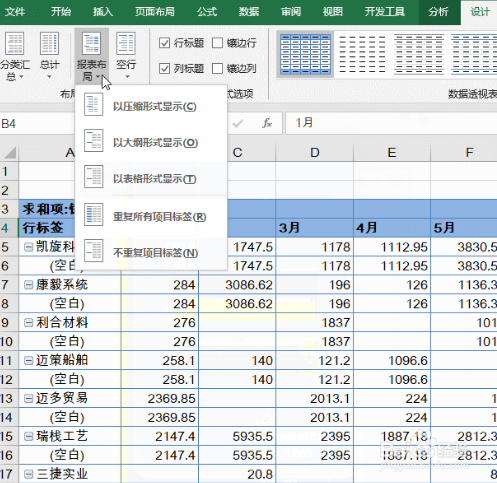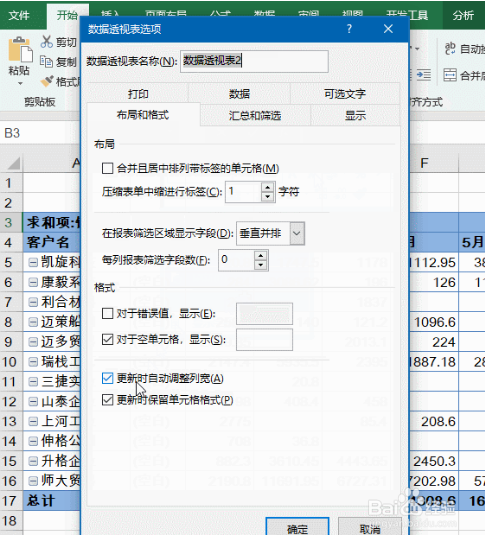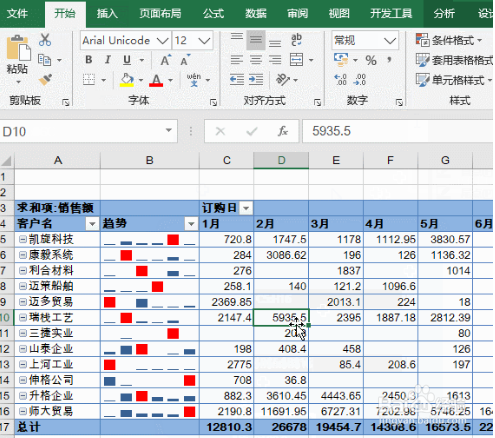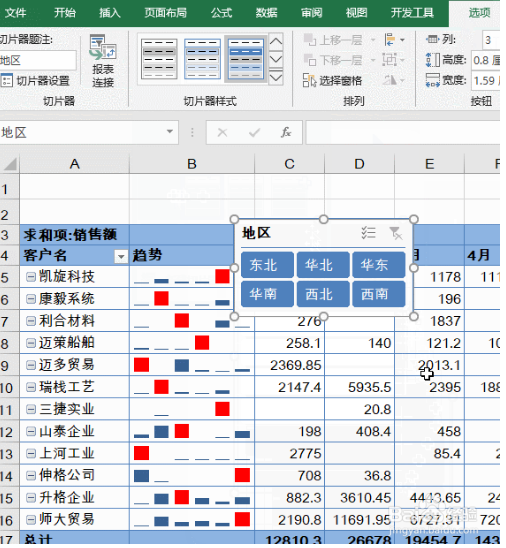Excel如何制作一个销售分析表
1、在数据表的最右侧列添加一个标题“趋势”。然后单击数据区域任意单元格,插入→数据透视表。
2、调整透视表字段布局,将“客户名”和“趋势”拖动到行区域,将金额拖动到值区域,将日期拖动到列区域。
3、右键单击任意日期,组合,按月分组。然后单击【设计】→【报表布局】→【以表格形式显示】。
4、按Ctrl+H键,将獯骓窑嗔透视表中的(空白)字样,替换为一个空格。然后增加趋势列的列宽,右键设置透视表属性,去掉“更新时调整列宽”的勾勾。
5、选中透视表中1~6月份的数据区域,插入迷你图,图表类型选择柱形图,然后设置“高点”颜色为红色。
6、依次单击【分析】→【切片器】,然后设置切片器的样式和切片器的显示列数。
声明:本网站引用、摘录或转载内容仅供网站访问者交流或参考,不代表本站立场,如存在版权或非法内容,请联系站长删除,联系邮箱:site.kefu@qq.com。
阅读量:61
阅读量:73
阅读量:43
阅读量:78
阅读量:35